如何重置宽带无线密码?
重置宽带无线密码是维护家庭网络安全的重要步骤,无论是初次设置路由器,还是怀疑密码泄露需要更新,掌握正确的操作方法都能有效防止网络被恶意入侵,以下内容将详细介绍重置密码的流程及注意事项,帮助用户快速完成操作。
重置前的准备工作
1、确认路由器型号及管理地址
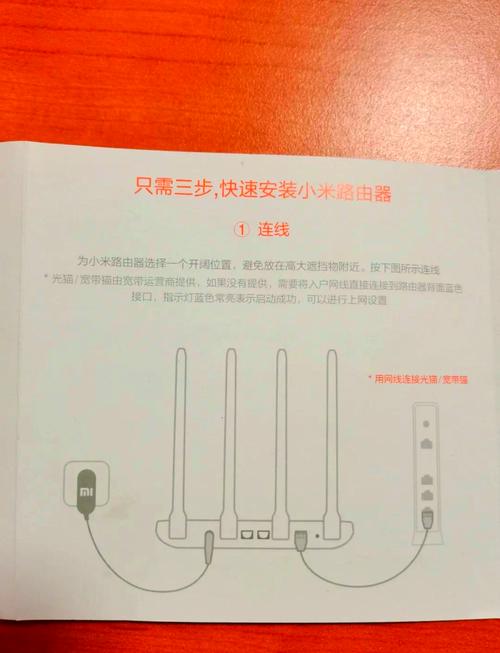
大多数路由器背面贴有标签,标注管理地址(如192.168.1.1)、默认账号密码(如admin/admin),若标签丢失,可查阅说明书或联系运营商获取信息。
2、准备连接设备
使用电脑或手机连接路由器的Wi-Fi或有线网络,确保设备处于同一局域网内。
详细操作步骤
1、登录路由器管理界面
- 打开浏览器,输入管理地址(如上述IP地址),按回车进入登录页面。
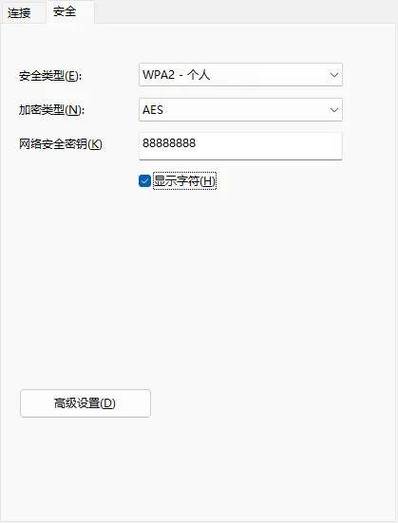
- 输入默认或已修改过的管理员账号密码,若遗忘密码,需长按路由器RESET键5秒恢复出厂设置。
2、进入无线设置页面
- 登录后,在“无线设置”或“Wi-Fi设置”栏目中找到“无线密码”“PSK密码”等选项(不同品牌名称略有差异)。
- 部分新款路由器会区分2.4GHz与5GHz频段的密码,需分别修改。
3、设置新密码并保存
- 输入8-16位的新密码,建议混合大小写字母、数字及符号(如Tq72#9!x),避免使用生日、电话号码等易猜信息。
- 点击“保存”或“应用”,路由器可能短暂断连,等待1分钟即可重新搜索Wi-Fi。
常见问题与注意事项
修改后无法连接网络
检查密码是否输入错误,或尝试重启设备,部分老旧设备需删除原有Wi-Fi记录后重新搜索。
运营商定制版路由器限制
部分光猫路由一体机可能屏蔽无线密码修改功能,需致电客服申请权限或要求更换设备。
定期更新密码的必要性
建议每3个月更换一次密码,尤其当多人共享网络或曾向访客开放时,同时可开启“隐藏SSID”功能,降低被攻击风险。
从个人经验看,许多用户因忽略密码复杂度导致网络被蹭,曾有案例显示,使用简单数字密码的路由器在1小时内被破解工具攻破,投入5分钟重置高强度密码,远比承受网速卡顿、隐私泄露的代价更划算。










